Affinity Photo2设置图片模糊的方法
时间:2024-01-23 11:38:49作者:极光下载站人气:24
Affinity Photo是设计图像比较实用的工具,想要为图片进行色调的设置,对图片进行蒙版添加,以及进行抠图或者是进行多种图层的添加等,都是可以通过该软件进行操作的,其中有部分小伙想要将图片进行模糊话,让图片看起来有一种朦胧的感觉,那么就可以通过为图像添加一个试试滤镜图层来操作,你可以在实时滤镜图层下找到高斯模糊选项进行设置即可,下方是关于如何使用Affinity Photo设置图片模糊的具体操作方法,如果你需要的情况下可以看看方法教程,希望对大家有所帮助。
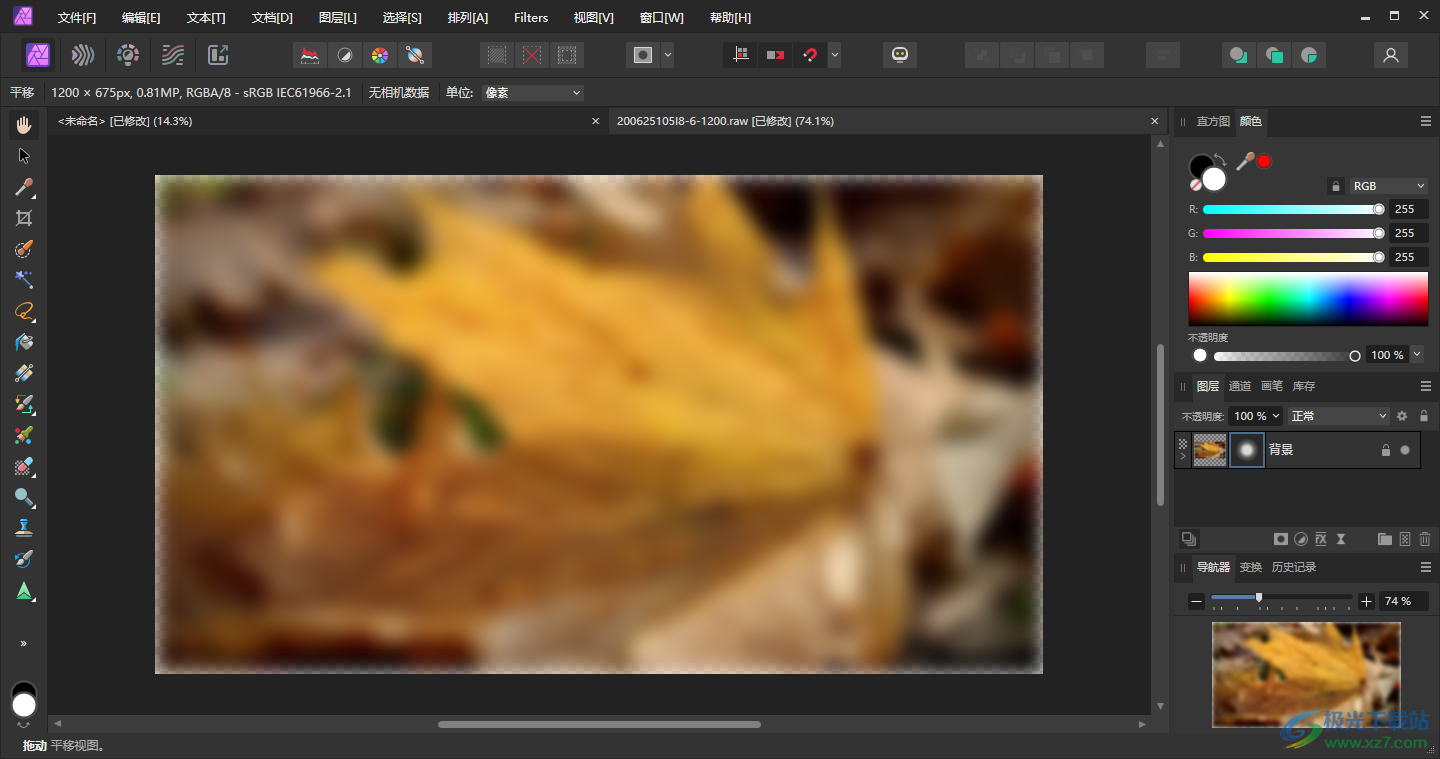
方法步骤
1.将页面左上角的文件选项点击打开,在子选项中将【打开】选项点击之后,将本地中需要设置的图像添加进来。
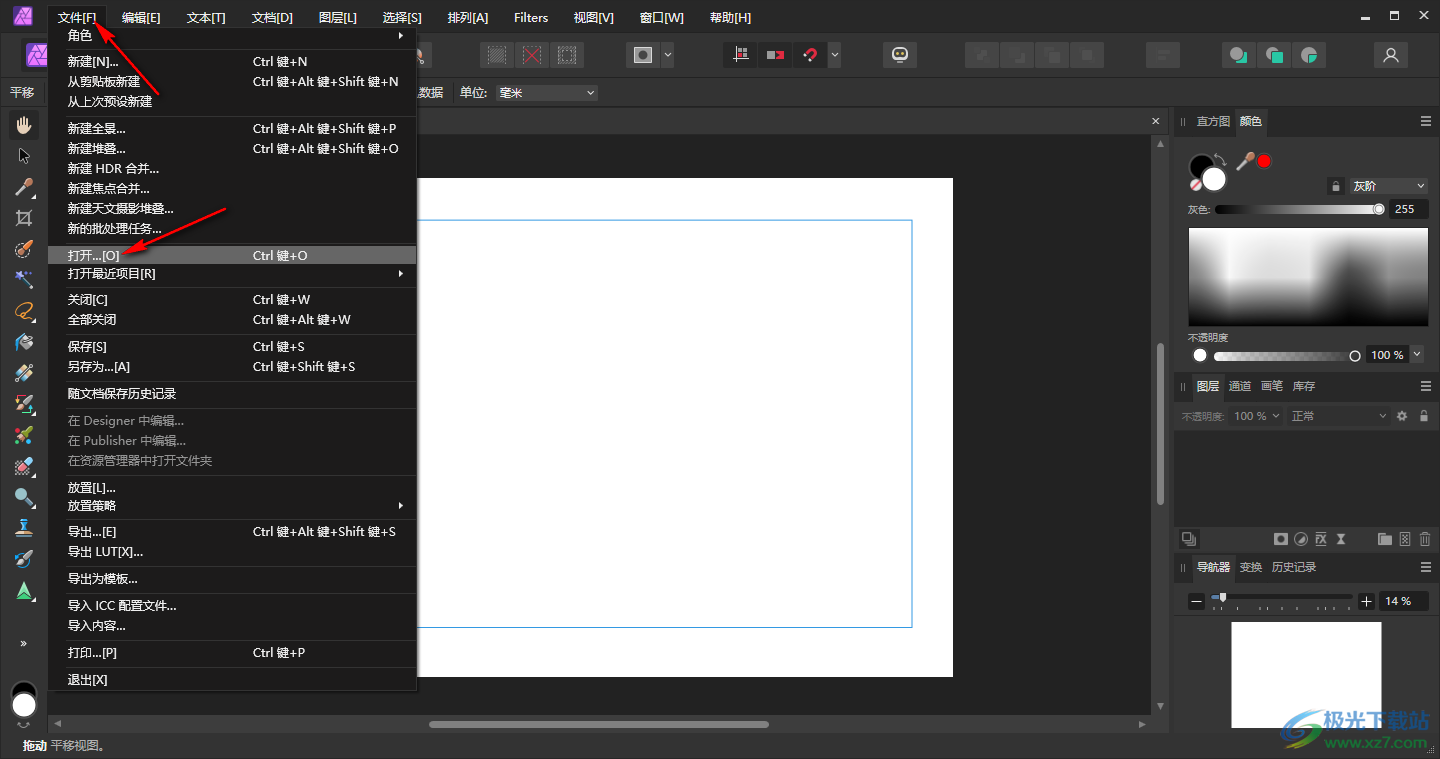
2.这时,我们就可以在页面的顶部位置查看到【图层】选项,将该选项进行点击。
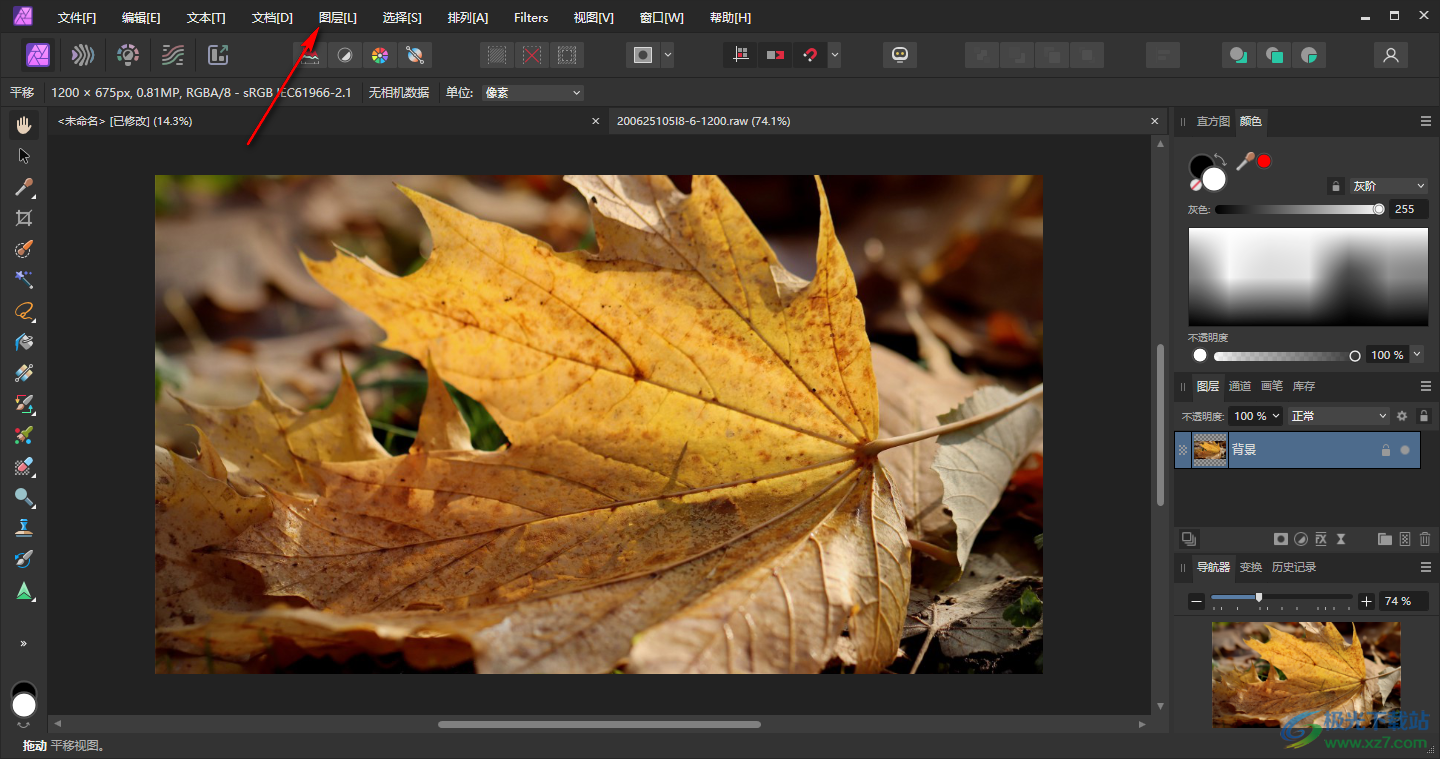
3.随后即可弹出一个设置窗口,我们将其中的【添加实时滤镜图层】选项点击打开,选择其中的【模糊】-【高斯模糊】。
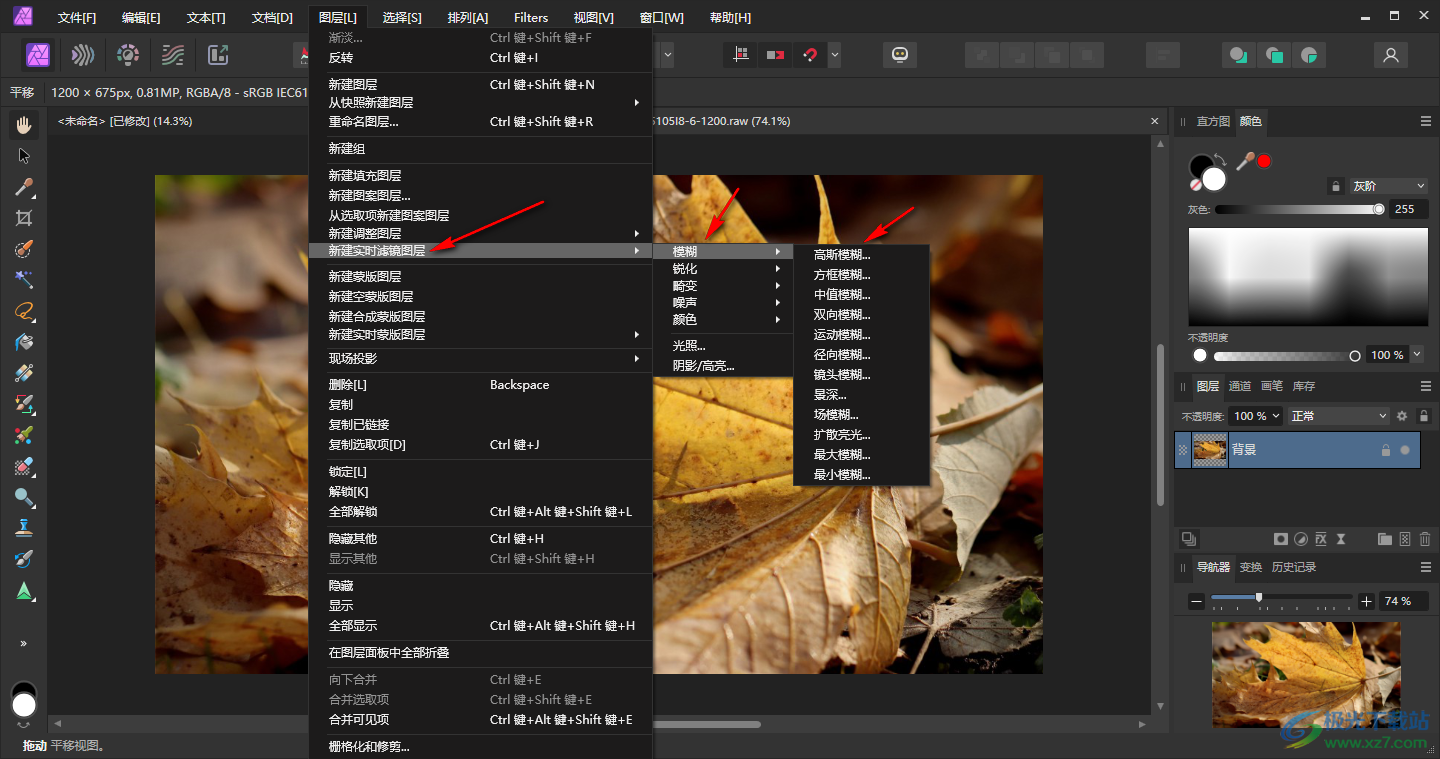
4.随后即可在页面上弹出一个调整模糊的窗口,我们需要拉动半径的滑动条向右侧移动。
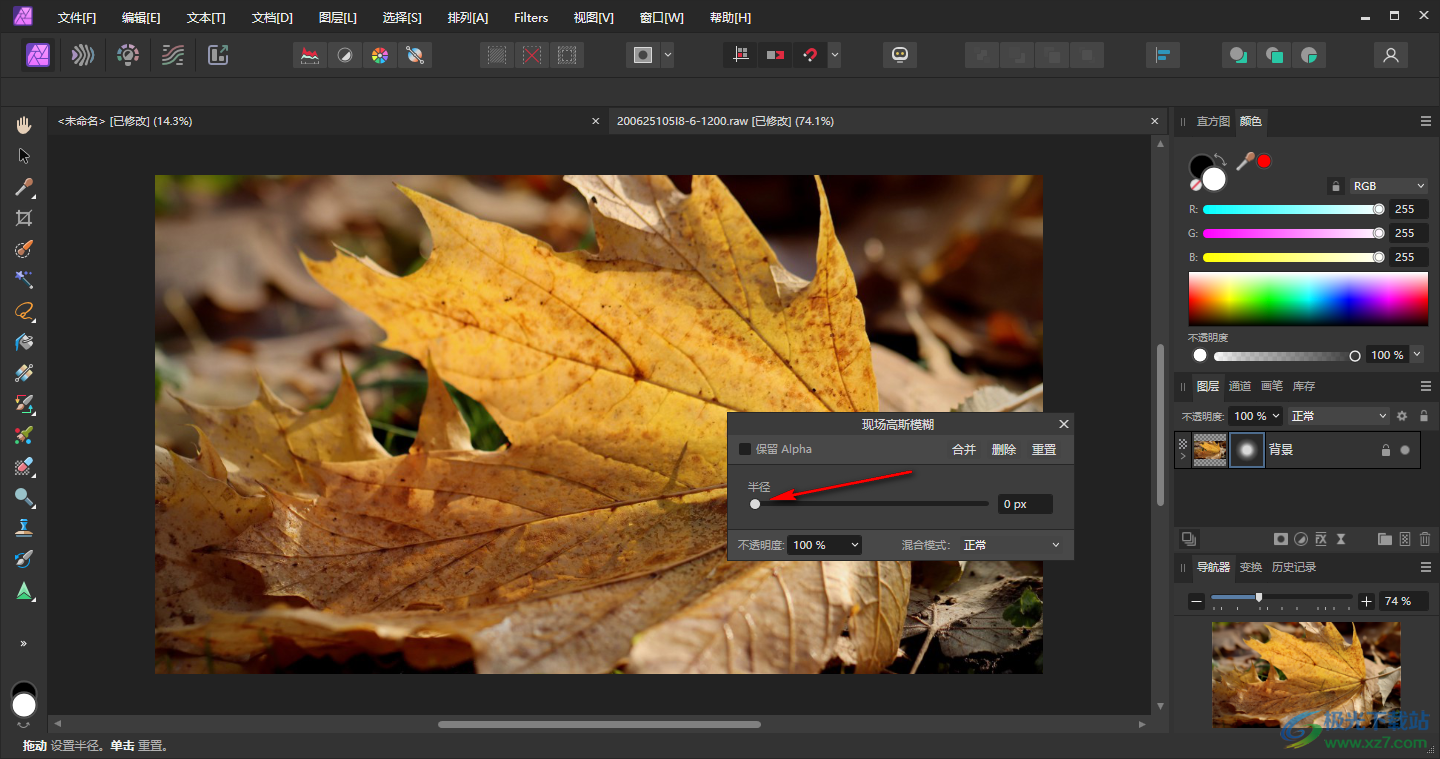
5.在移动的过程中,那么图片就会有一个模糊的过程,你可以将滑动条移动到合适的位置,从而得到自己想要的一个模糊效果。
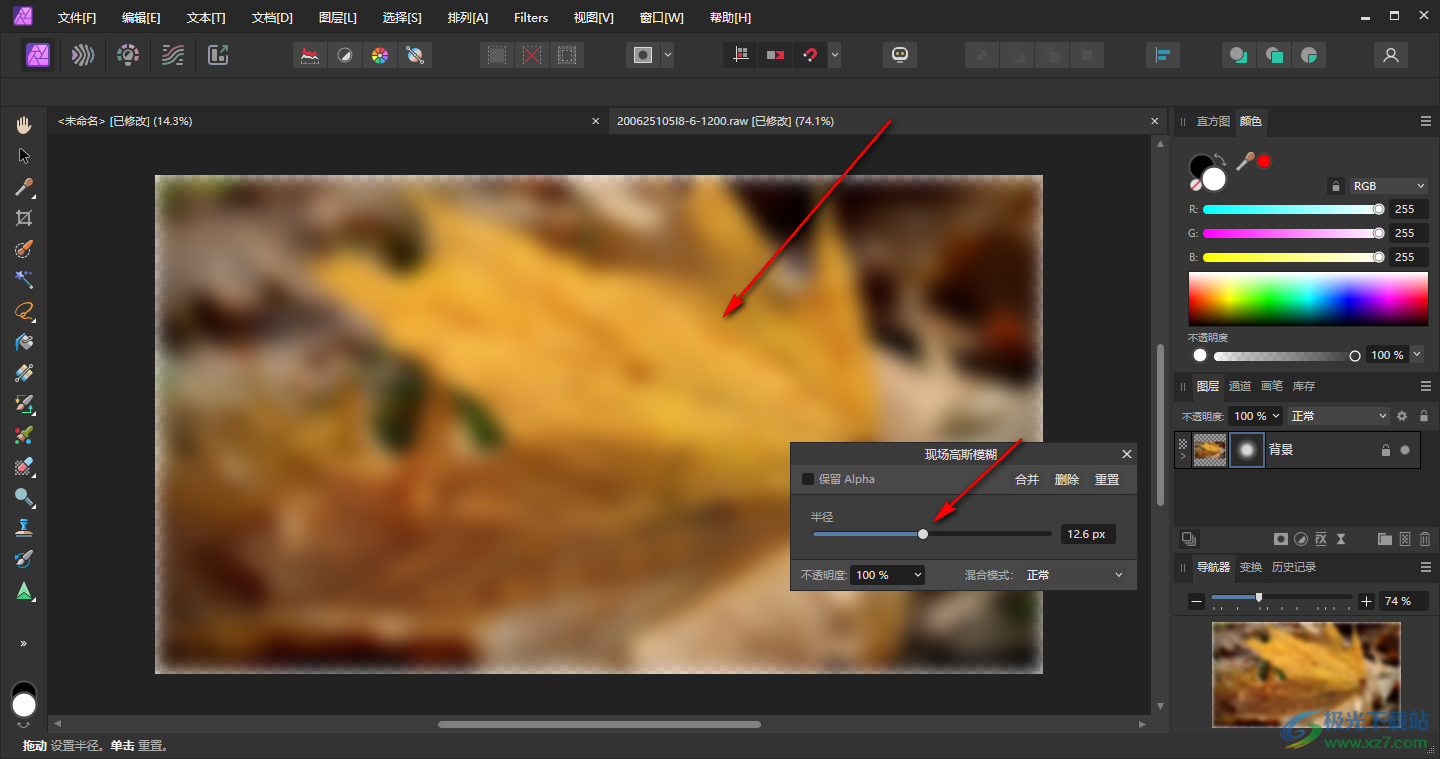
以上就是关于如何使用Affinity Photo设置图片模糊的具体操作方法,当我们想要将自己喜欢的图片设置成比较模糊的效果来展示时,那么在Affinity Photo中选择添加一个实时滤镜的高斯模糊效果即可,感兴趣的话可以操作试试。
[download]596794[/download]
相关推荐
相关下载
热门阅览
- 1百度网盘分享密码暴力破解方法,怎么破解百度网盘加密链接
- 2keyshot6破解安装步骤-keyshot6破解安装教程
- 3apktool手机版使用教程-apktool使用方法
- 4mac版steam怎么设置中文 steam mac版设置中文教程
- 5抖音推荐怎么设置页面?抖音推荐界面重新设置教程
- 6电脑怎么开启VT 如何开启VT的详细教程!
- 7掌上英雄联盟怎么注销账号?掌上英雄联盟怎么退出登录
- 8rar文件怎么打开?如何打开rar格式文件
- 9掌上wegame怎么查别人战绩?掌上wegame怎么看别人英雄联盟战绩
- 10qq邮箱格式怎么写?qq邮箱格式是什么样的以及注册英文邮箱的方法
- 11怎么安装会声会影x7?会声会影x7安装教程
- 12Word文档中轻松实现两行对齐?word文档两行文字怎么对齐?
网友评论